

|
Microsoft Excel是Microsoft为使用Windows和Apple Macintosh操作系统的电脑编写的一款电子表格软件。直观的界面、出色的计算功能和图表工具,再加上成功的市场营销,使Excel成为最流行的个人计算机数据处理软件。 DVAR函数用于返回将列表或数据库中满足指定条件的列中数值作为一个样本,估算样本的总体方差。其语法如下: DVAR(database,fi eld,criteria) 下面通过实例详细讲解该函数的使用方法与技巧。根据如图15-1所示的基础数据清单,班主任想要了解:
具体操作步骤如下。 STEP01:根据上面提出的查询条件设置计算表格和条件区域,结果如图15-33所示。  图15-33 计算表格和条件区域 STEP02:选中E22单元格,在编辑栏中输入公式“=DVAR(A1:G16,E1,A25:A26)”,然后按“Enter”键返回,即可计算出性别为女生的英语成绩的样本方差,结果如图15-34所示。 STEP03:选中E23单元格,在编辑栏中输入公式“=DVAR(A1:G16,F1,B25:C26)”,然后按“Enter”键返回,即可计算出总分>=240分的男生成绩的样本方差,结果如图15-35所示。 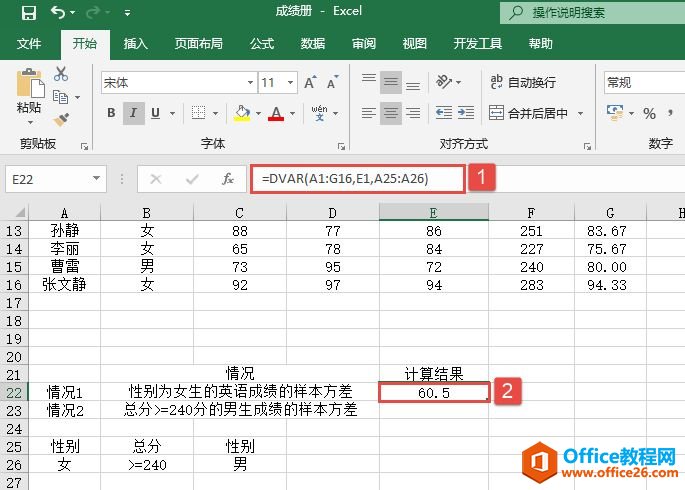 图15-34 计算性别为女生的英语成绩的样本方差 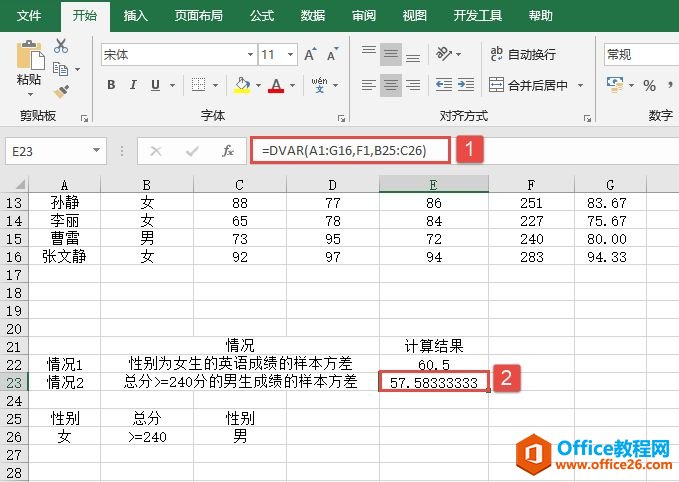 图15-35 计算总分>=240分的男生成绩的样本方差 Excel整体界面趋于平面化,显得清新简洁。流畅的动画和平滑的过渡,带来不同以往的使用体验。 |
温馨提示:喜欢本站的话,请收藏一下本站!